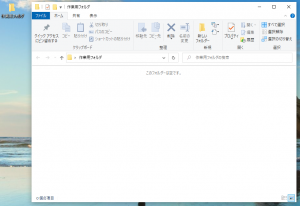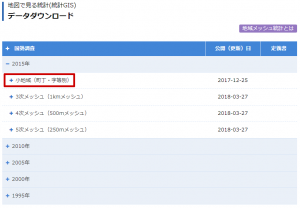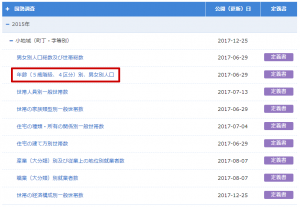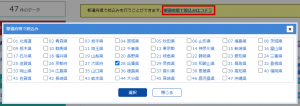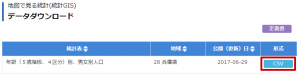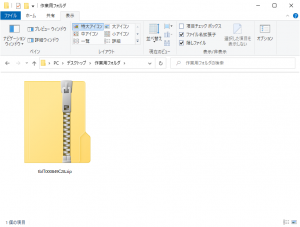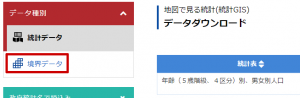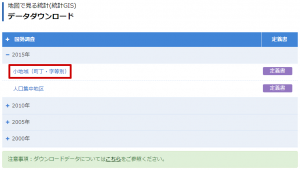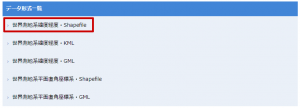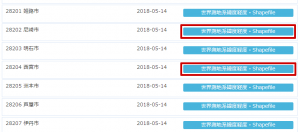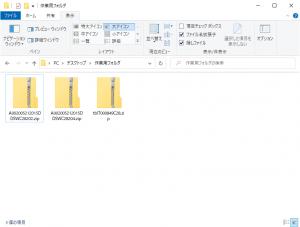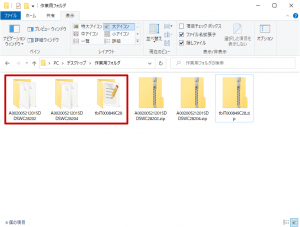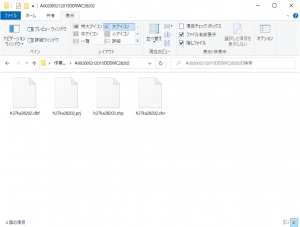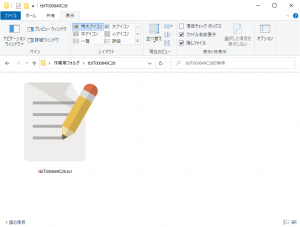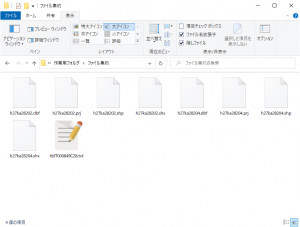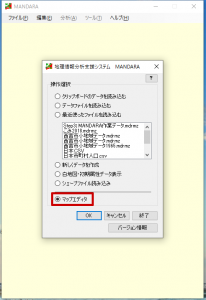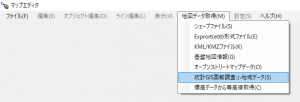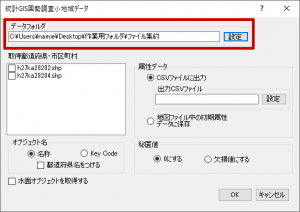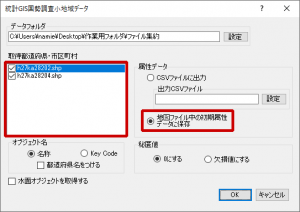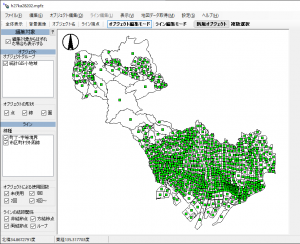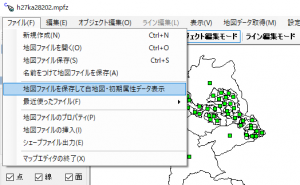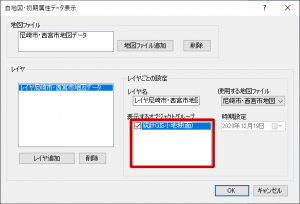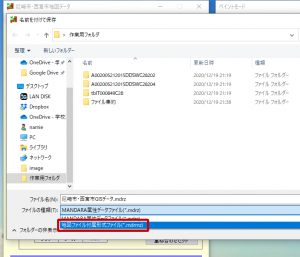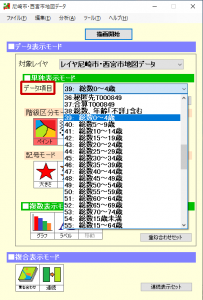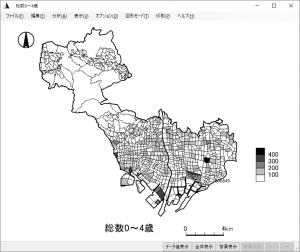(2025/5/25追記) このページにて説明している方法は、2020年の国勢調査町丁・字等別データには使えません(データ読み込み時にエラーが出ます)。2015年以前のデータに使用できる方法であるとご理解ください。
※ページ内の画像は、クリックすると大きく表示されます。
(1) 作業用フォルダを用意
任意の場所(ここではデスクトップ)にフォルダを作成。このマニュアルでは「作業用フォルダ」という名前にする(名前は何でもよい)。
(2) e-Statにアクセス
e-Statにアクセス。「地図」をクリックし、「地図で見る統計(統計GIS)」のページを開く。ここから統計データと地図(境界)データをダウンロードする。
(3) 統計データをダウンロード
「統計データダウンロード」をクリック。次のページでは、政府統計名の一番上、「国勢調査」を選択。次に「2015年」を選択し、表示されたリストの中から「小地域(町丁・字等別)」を選択。
表示されたデータ項目リストの中から、ここでは例として「年齢(5歳階級、4区分)別、男女別人口」を選択。
都道府県別の一覧から必要な都道府県を探すか、あるいは、「都道府県で絞込みはコチラ」をクリックして必要な都道府県を選択する。ここでは、後者の方法で兵庫県を選択。
「CSV」をクリックするとデータのダウンロードが開始される。最初に作成した作業用フォルダに保存する。
作業用フォルダに、「tblT000849C28.zip」というファイルが保存された。これはzip形式の圧縮ファイルである。
必要であれば、他の統計データ(「住宅の建て方別世帯数」や「職業(大分類)別就業者数」など)もダウンロードしておく。
(4) 地図(境界)データをダウンロード
統計データをダウンロードした状態のままであれば、画面左側の「データの種別」のところで「境界データ」をクリック。(「地図で見る統計(統計GIS)」のトップページに戻り「境界データダウンロード」をクリック、でもよい。)
「小地域」→「国勢調査」→「2015年」と選択して進んでいき、「小地域(町丁・字等別)」を選択。
データ形式一覧の中から、何も考えずに「世界測地系緯度経度・Shapefile」を選択。
都道府県別の一覧から必要な都道府県を探すか、あるいは、「都道府県で絞込みはコチラ」をクリックして必要な都道府県を選択する。ここでは、後者の方法で兵庫県を選択。
「兵庫県全域」と兵庫県内市町の地図データリストが表示される。ここでは例として、西宮市と尼崎市の地図データをダウンロードする。「世界測地系緯度経度・Shepefile」の部分をクリックするとダウンロードが開始される。
作業用フォルダの中に、「A002005212015DDSWC28202.zip」と「A002005212015DDSWC28204.zip」という圧縮ファイルが保存された(28202が尼崎市、28204が西宮市)。
(5) 圧縮ファイルを解凍
作業用フォルダに保存されている3つの圧縮ファイルをすべて解凍する。解凍ソフトをインストールしていない場合、ファイルの上で右クリック→「すべて展開」→「展開」で解凍できる。解凍がすべて終わると、作業用フォルダに新たに3つのフォルダが作成される。
(6) MANDARAに読み込むファイルをひとつのフォルダにまとめる
解凍してできた「A002005212015DDSWC28202」フォルダを開くと、4つのファイルが入っている(「A002005212015DDSWC28204」フォルダも同様)。
「tblT000849C28」フォルダを開くと、ファイルが1つだけ入っている。
MANDARAに読み込む準備として、3つのフォルダにバラバラに入っているファイルをひとつのフォルダにまとめる。作業用フォルダの中に新たにフォルダを作成し(ここでは「ファイル集約」という名前にする)、この中に先ほど確認したファイルをすべて集約する。今回の例の場合、4ファイル×2フォルダ+1ファイル=計9ファイルが集まってくることになる。
(7) MANDARAを起動し、マップエディタを開く
MANDARAを起動。初期画面の一番下、「マップエディタ」を選択して「OK」を押す。
(8) マップエディタにデータを読み込む
マップエディタが開く(真っ白の画面)。上部にあるメニューから、「地図データ取得」→「統計GIS国勢調査小地域データ」と進む。
「統計GIS国勢調査小地域データ」の読込設定画面が開く。まず、右上の「設定」を押し、先ほどファイルを集約したフォルダ(「ファイル集約」フォルダ)を指定する。
次に、「取得都道府県・市区町村」の枠内にあるチェックボックス2つにチェックを入れる。そして、属性データのところでは、「地図ファイル中の初期属性データに保存」のほうを選択(初心者にはこちらのほうが簡単なため)。
「OK」を押すと読み込み処理が開始され、正常に終了すればマップエディタの画面に地図(尼崎市・西宮市)が表示される。
(9) 地図データを保存→次のステップへ
マップエディタの上部にあるメニューから、「ファイル」→「ファイルを保存して白地図・初期属性データ表示」と進む。
適当な地図ファイル名をつけて(ここでは「尼崎市・西宮市地図データ」とする)、作業用フォルダの中に保存。保存が終わるとすぐに、「白地図・初期属性データ表示」というウィンドウが表示される。「表示するオブジェクトグループ」の枠内にある、「統計GIS小地域(面)」の横にあるボックスにチェックを入れて「OK」を押す。
(10) とりあえず作業データを保存
上記の「OK」の後、MANDARAの作業画面に切り替わる。とりあえず、作業ファイルを保存する(このまま終了すると何も残らない)。MANDARA本体のメニューから、「ファイル」→「名前を付けて保存」と進む。
作業ファイルの保存先として作業用フォルダを指定。適当なファイル名をつける(ここでは「尼崎市・西宮市GISデータ」とする)。そして、ファイルの種類のプルダウンメニューを開き、「地図ファイル付属形式ファイル(*.mdrmz)」のほうを選択(初心者にはこちらのほうがよい)。
「OK」を押してしばらく待ち、「尼崎市・西宮市GISデータ.mdrmzを保存しました」という画面が表示されたら保存完了。
(11) とりあえず統計地図を描画
「データ項目」の横のプルダウンメニューを開いてみると、「年齢(5歳階級、4区分)別、男女別人口」のデータが読み込まれていることが確認できる。ここでは「総数0~4歳人口」を選択。
「描画開始」を押すと、とりあえず統計地図を表示することができる。モノクロの(あまり面白みがなく、あまり適切でない)統計地図が表示された。
(12) 作業ファイルを上書き保存
MANDARAのデータは自動保存されないため、作業を中断・終了するときは必ず上書き保存を行う。MANDARA本体のメニューから、「ファイル」→「上書き保存」と進めばOK。